Table of contents
本教程将教你如何在Excel中用或不用公式查找平均值,并将结果四舍五入到你想要的小数点后几位。
在Microsoft Excel中,有一些不同的函数用于计算一组数值的平均数。 此外,还有一种即时的非公式方法。 在本页中,你会发现对所有方法的快速概述,并附有使用实例和最佳实践。 本教程中讨论的所有函数在Excel 365至Excel 2007的任何版本中都可以使用。
什么是平均?
在日常生活中,平均数是一个表达数据集中典型值的数字。 例如,如果几个运动员跑了100米短跑,你可能想知道平均结果--即大多数短跑运动员预计需要多少时间来完成比赛。
在数学中,平均数是一组数字中的中间值或中心值,其计算方法是将所有数值的总和除以它们的数量。
在上述例子中,假设第一位运动员在10.5秒内跑完距离,第二位需要10.7秒,第三位需要11.2秒,那么平均时间就是10.8秒。
(10.5+10.7+11.2)/3 = 10.8
如何在没有公式的情况下在Excel中获得平均值
在Excel工作表中,你不需要进行手工计算--强大的Excel函数会在幕后完成所有工作,并在短时间内提供结果。 在详细探索专门的函数之前,让我们学习一种快速且惊人简单的非公式方法。
要想在没有公式的情况下快速找到平均值,可以使用Excel的状态栏。
- 选择你要平均化的单元格或范围。 对于非连续的选择,使用Ctrl键。
- 看看Excel窗口底部的状态栏,它提供了当前所选单元格的基本信息。 Excel自动计算的数值之一是平均值。
结果如下图所示。 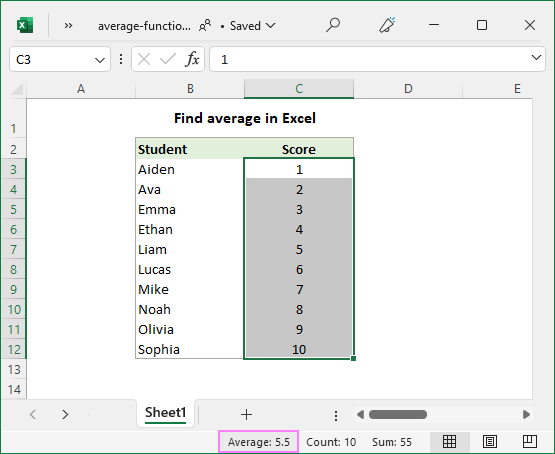
如何手动计算平均数
在数学中,要找到一列数字的算术平均数,你需要将所有的数值相加,然后用总和除以列表中的数字数量。 在Excel中,这可以分别用SUM和COUNT函数来完成。
平均值( 范围 )/COUNT( 范围 )对于下面的数字范围,公式如下。
=sum(b3:b12)/count(b3:b12)
正如你所看到的,该公式的结果与状态栏中的平均值完全一致。 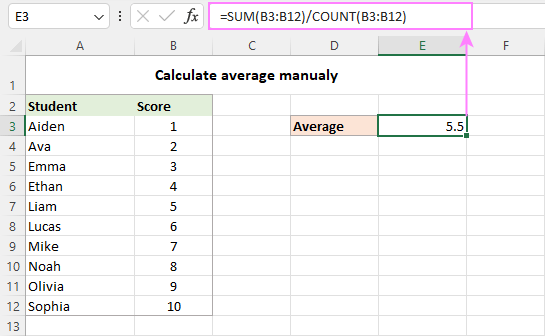
在实践中,你几乎不需要在你的工作表中做手工平均。 然而,在有疑问的情况下,重新检查你的平均公式的结果可能是有用的。
现在,让我们来看看如何在Excel中使用专门设计的函数来做平均数。
AVERAGE函数--计算数字的平均数
你使用Excel的AVERAGE函数来获得指定单元格或范围内所有数字的平均值。
AVERAGE(number1, [number2], ...)在哪里? number1, 编号2 ,...是你想找到平均值的数值。 一个公式中最多可以包含255个参数。 参数可以以数字、引用或命名范围的形式提供。
AVERAGE是Excel中最直接和最容易使用的函数之一。
要计算数字的平均值,你可以直接在公式中输入这些数字,或者提供相应的单元格或区域参考。
例如,要对下面的2个范围和1个单独的单元格进行平均,其公式为:。
=average(b4:b6, b8:b10, b12) 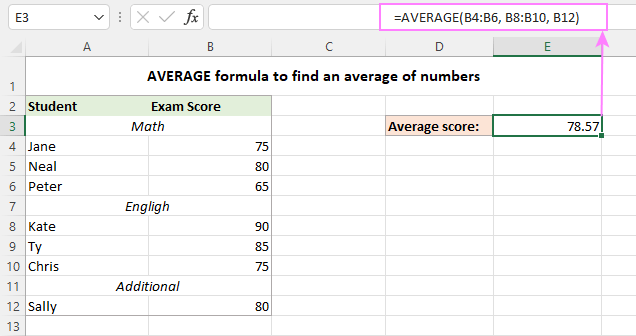
除了数字之外,Excel的AVERAGE函数还可以找到其他数值的平均值,如百分比和次数。
Excel AVERAGE公式--使用说明
正如你刚才所看到的,在Excel中使用AVERAGE函数是很容易的。 然而,为了得到一个正确的结果,你需要清楚地了解哪些值被包括在平均值中,哪些被忽略。
包括。
- 零值的单元格 (0)
- 逻辑值TRUE和FALSE直接打入参数列表。 例如,公式AVERAGE(TRUE, FALSE)返回0.5,即1和0的平均值。
被忽视的。
- 空的细胞
- 文本字符串
- 包含布尔值TRUE和FALSE的单元格
欲了解更多信息,请参见如何在Excel中使用AVERAGE函数。
AVERAGEA功能--对所有非空白单元进行平均化
Excel的AVERAGEA函数与AVERAGE类似,它计算其参数中数值的算术平均值。 不同的是,AVERAGEA包括 所有非空的单元格 在计算中,无论它们是否包含数字、文本、逻辑值或由其他函数返回的空字符串。
AVERAGEA(value1, [value2], ...)在哪里? value1, value2, ... 第一个参数是必须的,其他参数(最多255个)是可选的。
Excel AVERAGEA公式--使用说明
如上所述,AVERAGEA函数处理不同的数值类型,如数字、文本字符串和逻辑值。 而这里是它们的评估方式。
包括。
- 文本值评估为0。
- 零长度的字符串("")评估为0。
- 布尔值TRUE评估为1,FALSE评估为0。
被忽视的。
- 空的细胞
例如,下面的公式返回1,这是2和0的平均值。
=averagea(2, false)
下面的公式返回1.5,这是2和1的平均值。
=averagea(2, true)
下面的图片展示了AVERAGE和AVERAGEA公式应用于相同的数值列表和它们返回的不同结果。 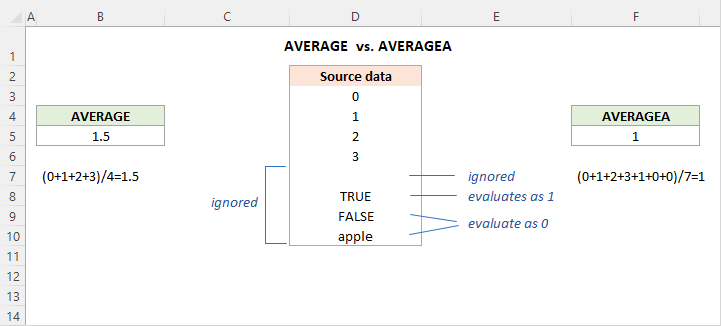
AVERAGEIF函数--获得有条件的平均数
要获得指定范围内所有符合某一条件的单元格的平均值,请使用AVERAGEIF函数。
AVERAGEIF(range, criteria, [average_range] )AVERAGEIF函数有以下参数。
- 范围 (required) - 要根据给定的标准测试的单元格范围。
- 标准 (required) - 应该满足的条件。
- 平均值_范围 (可选) - 要平均的单元格。 如果省略,那么 范围 是平均的。
AVERAGEIF函数在Excel 2007 - Excel 365中可用。 在早期版本中,你可以建立自己的AVERAGE IF公式。
现在,让我们看看如何使用Excel的AVERAGEIF函数,根据你指定的条件对单元格进行平均。
假设你在C3:C15中有不同科目的分数,你希望找到一个平均数学分数。 这可以通过以下公式来实现。
=AVERAGEIF(B3:B15, "math", C3:C15)
与其直接在公式中 "硬编码 "条件,你可以在一个单独的单元格(F3)中输入条件,并在条件中引用该单元格。
=averageif(b3:b15, f3, c3:c15) 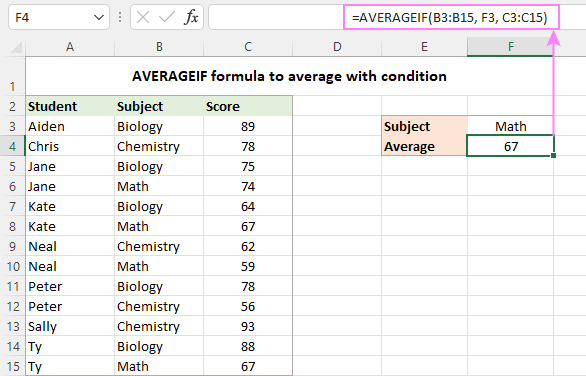
更多公式实例,请参见Excel AVERAGEIF函数。
AVERAGEIFS函数--多个标准的平均值
要做两个或更多条件的平均,请使用AVERAGEIF的复数对应函数--AVERAGEIFS。
AVERAGEIFS(average_range, criteria_range1, criteria1, [critical_range2, criteria2], ...)该函数的语法如下。
- 平均值_范围 (要求)--要平均的范围。
- 标准_范围 (要求) - 要测试的范围 标准 .
- 标准 (required) - 决定对哪些单元格进行平均的条件。 它可以以数字、逻辑表达式、文本值或单元格引用的形式提供。
1至127 标准_范围 / 标准 第一对是必须的,后面的是可选的。
从本质上讲,你使用AVERAGEIFS与AVERAGEIF类似,只是在一个公式中可以测试多个条件。
假设有些学生没有参加某些科目的考试,分数为零。 你的目标是找到一个特定科目的平均分数,忽略零分。
为了完成这项任务,你建立了一个有两个标准的AVERAGEIFS公式。
- 定义要平均的范围(C3:C15)。
- 指定对第一条件进行检查的范围(B3:B15 - 项目)。
- 表达第一个条件("数学 "或F3--用引号括起来的目标项目或对包含该项目的单元格的引用)。
- 指定检查第二条件的范围(C3:C15-分数)。
- 表示第2个条件(">0" - 大于0)。
通过将上述组件组合在一起,我们得到以下公式。
=AVERAGEIFS(C3:C15, B3:B15, "math", C3:C15, ">0" )
或
=AVERAGEIFS(C3:C15, B3:B15, F3, C3:C15, ">0" )
下面的图片清楚地表明,只有两个单元(C6和C10)符合这两个条件,因此只有这些单元被平均化了。 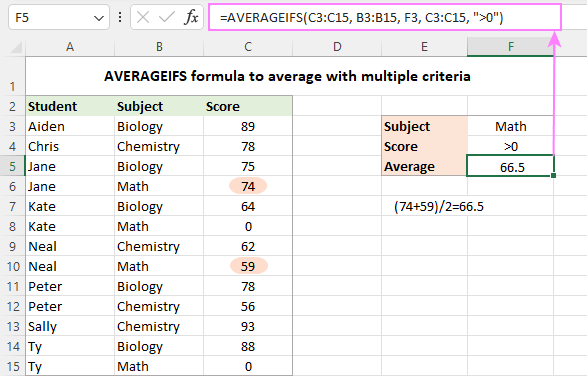
欲了解更多信息,请查看Excel AVERAGEIFS函数。
AVERAGEIF和AVERAGEIFS公式--使用说明
Excel的AVERAGEIF和AVERAGEIFS函数有很多共同点,特别是它们计算哪些数值和忽略哪些数值。
- 在平均范围内,空单元格、文本值、逻辑值TRUE/FALSE被忽略。
- 在标准中,空单元格被视为零值。
- 通配符如问号(?)和星号(*)可用于部分匹配的标准。
- 如果没有单元格符合所有指定的标准,就会出现#DIV0!错误。
AVERAGEIF与AVERAGEIFS的区别
就功能而言,最本质的区别是,AVERAGEIF只能处理一个条件,而AVERAGEIFS则是一个或多个条件。 此外,还有一些技术上的区别,涉及到 平均值_范围 .
- 用AVERAGEIF。 平均值_范围 在 AVERAGEIFS 公式中,它是第一个必须的参数。
- 用AVERAGEIF。 平均值_范围 不一定要与 范围 因为实际要被平均的单元是由 "小 "的大小决定的。 范围 参数--的左上角单元格 平均值_范围 作为起始点,并对包括在 "A "中的尽可能多的单元进行平均。 范围 参数。 AVERAGEIFS要求每个 标准_范围 的大小和形状与 平均值_范围 ,否则会出现#VALUE!错误。
Excel中的AVERAGE IF OR公式
由于Excel的AVERAGEIFS函数总是以AND逻辑工作(所有标准必须为TRUE),你将不得不构建自己的公式,以OR逻辑(任何单一标准必须为TRUE)来平均单元格。
这里有一个通用的公式,用来计算单元格是X还是Y的平均值。
平均值(if(isnumber(match( 范围 , { 标准1 , 标准2 ,...}, 0)), 平均值_范围 ))现在,让我们看看它在实践中是如何运作的。 在下表中,假设你想找到两个科目的平均分数。 生物学 和 化学 这可以通过以下数组公式完成。
=AVERAGE(IF(ISNUMBER(MATCH(B3:B15, {"生物", "化学"}, 0)), C3:C15)
翻译成人类语言,该公式表示:如果B3:B15中的对应单元格是 "生物 "或 "化学",则C3:C15中的单元格为平均值。
你可以使用一个范围参考(在我们的例子中是F3:F4),而不是硬编码的标准。
=average(if(isnumber(match(b3:b15, f3:f4, 0)), c3:c15))
为了使公式正常工作,请记得在Excel 2019和更低版本中按下Ctrl + Shift + Enter。 在动态阵列Excel(365和2021)中,普通的Enter键就足够了。 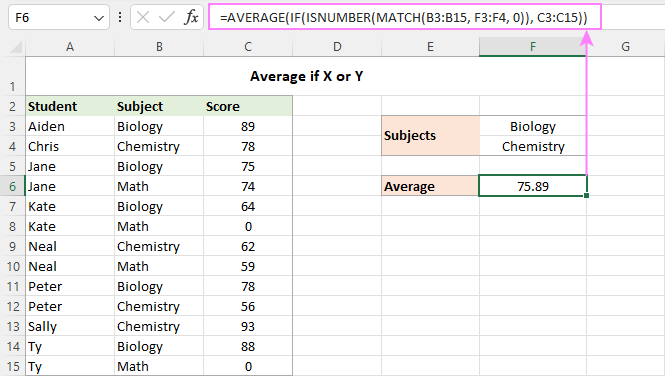
这个公式如何运作。
对于我们好奇和有想法的读者来说,他们不仅想使用一个公式,而且想了解他们在做什么,这里有一个详细的逻辑解释。
在公式的核心部分,IF函数确定源范围内哪些值符合任何指定的标准,并将这些值传递给AVERAGE函数。 具体方法如下。
MATCH函数使用B3:B15中的主题名称作为查询值,并将这些值与F3:F4中的查询数组(我们的目标主题)进行比较。 第三个参数( 匹配类型 )被设置为0,以寻找完全匹配。
匹配(b3:b15, f3:f4, 0)。
当找到一个匹配项时,MATCH返回其在查找数组中的相对位置,否则会出现#N/A错误。
{1;2;1;#N/A;1;#N/A;2;#N/A;1;2;2;1;#N/A}。
ISNUMBER函数将数字转换为TRUE,将错误转换为FALSE。
{true;true;true;false;true;false;true;false;true;false;true;true;false}。
这个数组进入IF的逻辑测试。 在完整的形式下,逻辑测试应该这样写。
如果(isnumber(match(b3:b15, f3:f4, 0))=true
为了简洁起见,我们省略=TRUE部分,因为它是隐含的。
通过设置 value_if_true 参数到C3:C15,你告诉IF函数用C3:C15的实际值来替换TRUE。
{89;78;75;FALSE;64;FALSE;62;FALSE;78;56;93;88;FALSE}
最后这个数组被交给AVERAGE函数,该函数计算数字的算术平均值,忽略了逻辑值。
如何在Excel中四舍五入平均数
在Excel中计算平均数时,结果往往是一个有多个小数点的数字。 如果你想显示较少的小数点或将平均数四舍五入为整数,请使用下列解决方案之一。
减少小数点选项
如果只取舍 显示的平均数 而不改变基础值,最快的方法是利用 减少 十进制 命令在 首页 选项卡,在 数量 组。 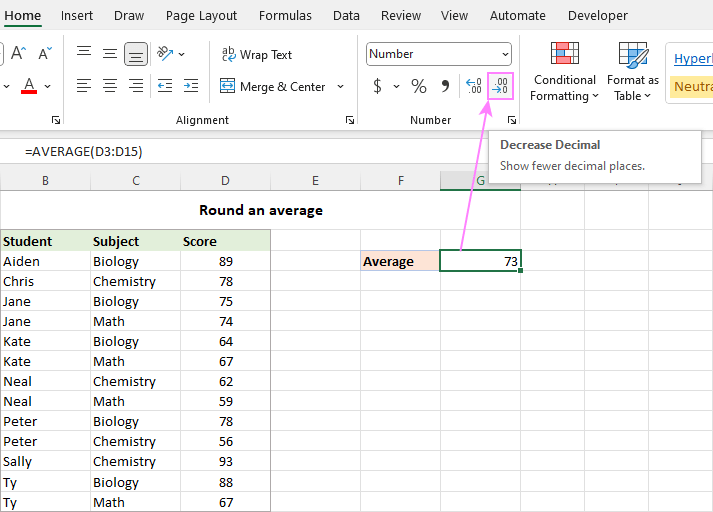
格式化单元格对话框
小数点的位数也可以在 格式化单元格 要做到这一点,选择公式单元格并按下Ctrl + 1来打开 格式化单元格 对话框。 然后,切换到 数量 选项卡,并输入你想显示的地方的数量。 小数点位 箱子。
和前面的方法一样,这只改变了显示格式。 当在其他公式中引用平均值单元格时,在所有计算中都将使用原来的非整数值。 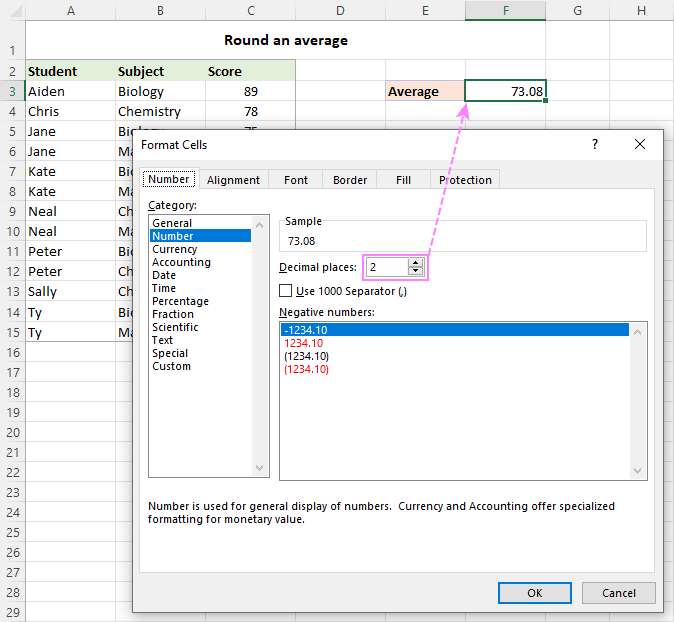
完整的细节,请参见通过改变单元格格式来实现数字取整。
用公式取整平均数
要对计算值本身进行四舍五入,可以用Excel四舍五入函数之一来包装你的平均公式。
在大多数情况下,你会使用ROUND函数,它遵循一般的数学规则进行四舍五入。 在第一参数( 数 ),嵌套AVERAGE、AVERAGEIF或AVERAGEIFS函数。 在第二个参数( num_digits ),指定四舍五入平均数的小数位数。
例如,要把一个平均数四舍五入到 最近的整数 ,公式为。
=round(average(b3:b15), 0)
将平均数四舍五入为 小数点后一位 这就是要使用的公式。
=round(average(b3:b15), 1)
将平均数四舍五入为 两位小数 ,这个就可以了。
=round(average(b3:b15), 2) 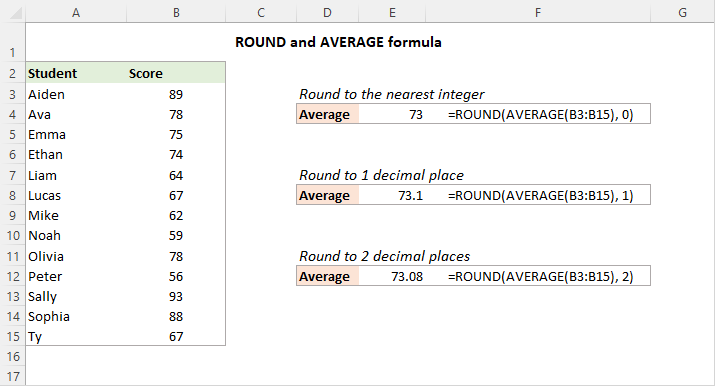
提示:对于四舍五入,使用ROUNDUP函数;对于四舍五入,使用ROUNDDOWN函数。
这就是在Excel中做平均数的方法。 下面有相关教程的链接,讨论了平均数的更多具体情况,希望对您有所帮助。 谢谢您的阅读!
供下载的实践工作手册
在Excel中计算平均数--例子(.xlsx文件)

